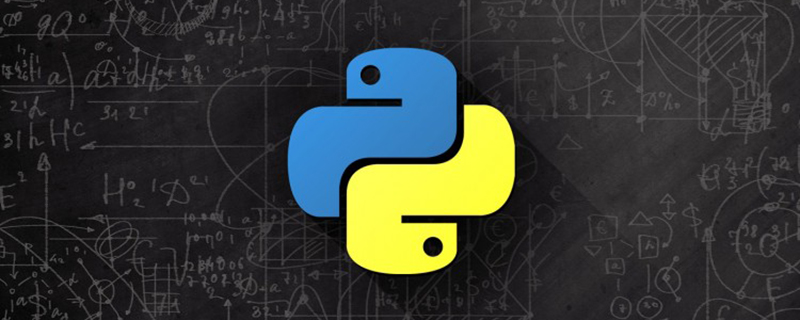
我用的是python_2.7.3.msi,从官网下载之后,一路按照默认进行安装。
安装之后配置环境变量的步骤如下:
1,点“我的电脑”,右键选“属性”
2,选择“高级系统设置”—>选“环境变量”—>在“系统变量”中选中“Path”,再点“编辑”—>再点“编辑文本”
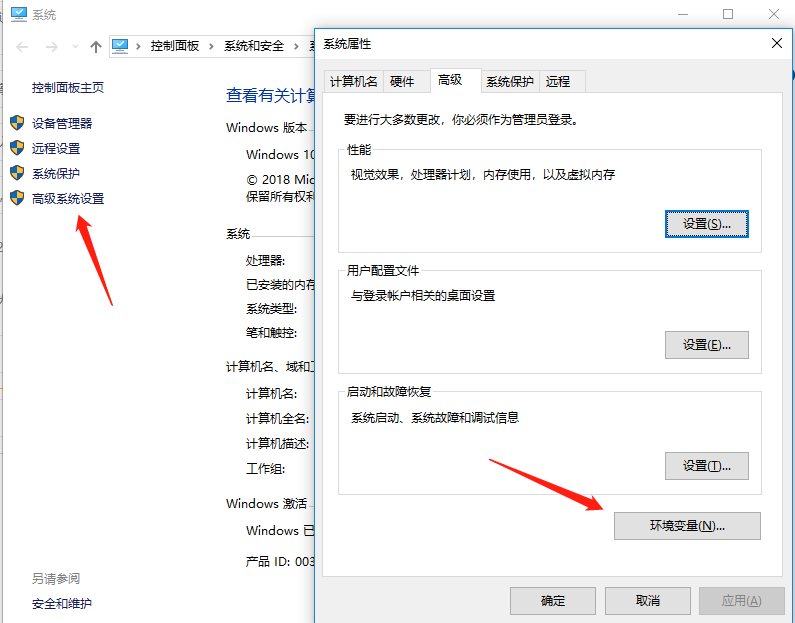
下一步
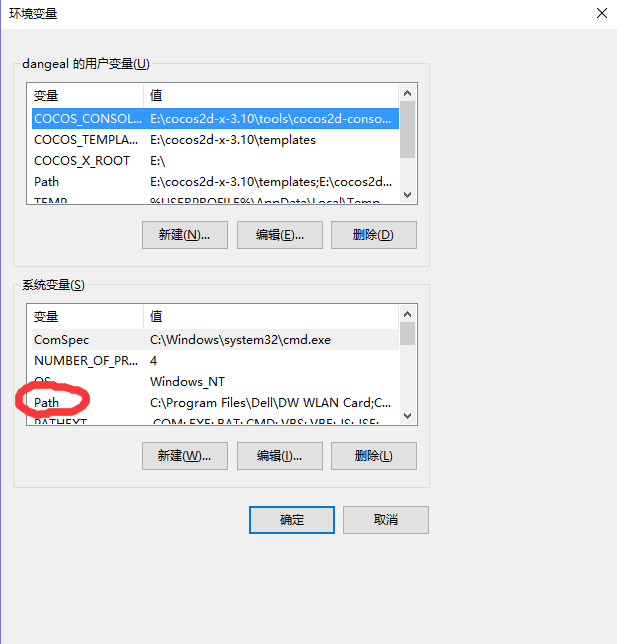
编辑环境变量

3,在“变量值”一栏,把自己所安装的python路径拷进去就可以了,我安装的路径是“C:\Python27”
%这一步要注意:在拷贝路径“C:\Python27”时,前面要加分号,,还要注意,分号一定是英文输入法里的分号,我刚开始没有注意到这一点,导致在命令行里输入python命令时,总是失败,会提示‘python’不是内部或外部命令,也不是可运行的程序或批处理文件
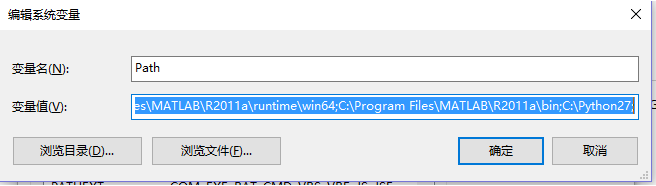
python学习网,大量的免费python学习视频,欢迎在线学习!
神龙|纯净稳定代理IP免费测试>>>>>>>>天启|企业级代理IP免费测试>>>>>>>>IPIPGO|全球住宅代理IP免费测试





